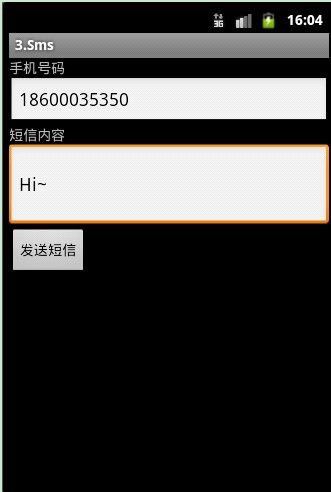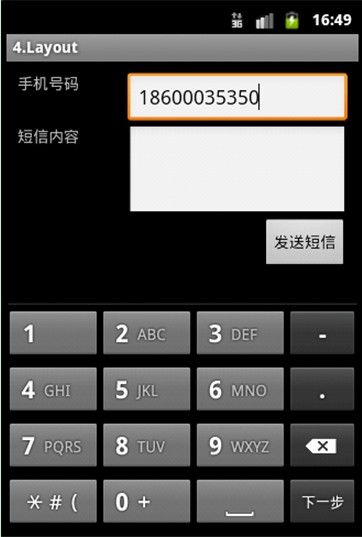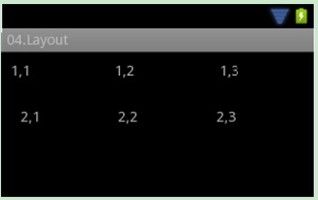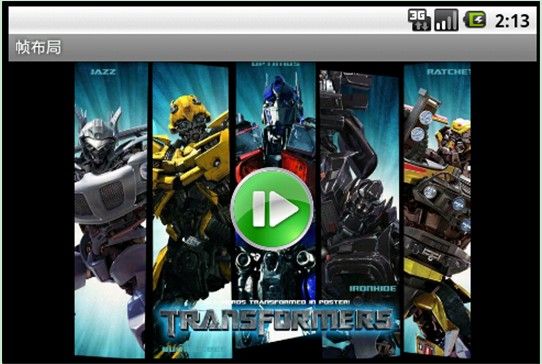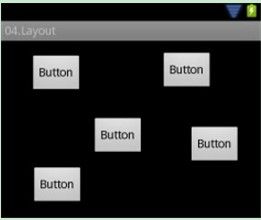Android入门(4) 布局、JUnit、日志与数据存储访问方式
4.5 布局
有界面的应用程序,必须首先得布局好。而通常5种布局:线程LinearLayout、相对RelativeLayout、表格TableLayout、针对FrameLayout、绝对AbsoluteLayout。而各种布局中各控件元素都具有一些通用的属性如:
android:text:控制文本,可国际化到strings.xml文件中。
android:inputType:输入内容的类型,可以为textMultiLine、phone、textPersonName、textPassword、textEmailAddress等等值。
android:singleLine:指定是否为单行 true|false,默认是多行即false。
android:layout_gravity :指定排序位置,可取值:left、right、center等等。
android:hint :用于EditText等控件中,指提示用户输入内容,当用户光标点击入此框中,提示内容消失。
android:id 指定此控件的id,以便在java文件中,用可通过findViewById拿到此控件对象进行操作。
android:paddingLeft:相关的padding内边距多少dp等,与css中很相似
android:layout_marginLeft:相关的margin外边距多少dp等,与css中很相似
android:onClick:此控件单击事件触发时,调用某个方法。属性的值为方法的名称。用户的自定义Activity中必须存在此方法名的方法。
android:ellipsize="marquee" 单独的ellipsize为start、end等可实现文本内容很多时,在前面出现三个点,后面三个点。
android:marqueeRepeatLimit="marquee_forever" ellipsize与marqueeRepeatLimit结合用可实现跑马灯形式。
Ø LinearLayout(线性布局)
Ÿ android-sdk-windows/docs/guide/topics/ui/layout-objects.html#linearlayout
整个应用的布局是以线性的摆放来排列着。横着或坚着。布局可以嵌套即可以<LinearLayout... > <LinearLayout...> ...</....>这样的形式。
Ø RelativeLayout(相对布局)
Ÿ android-sdk-windows/docs/guide/topics/ui/layout-objects.html#relativelayout
注意需要应用一些android:layout_toRightOf、android:layout_toLeftOf、android:layout_below、android:layout_above为某一个控件的id(即相对另一个控件的左、右等)。android:layout_alignParentRight为true|false 等等。
Ø TableLayout(表格布局)
android-sdk-windows/docs/guide/topics/ui/layout-objects.html#tablelayout
在<TableLayout ....>根标签中,需要<TableRow>标签。在TableRow标签下,可以有TextView或EditView、Button等控件对象。
Ø FrameLayout(帧布局)
android-sdk-windows/docs/guide/topics/ui/layout-objects.html#framelayout
帧式布局中,各控件是相互层叠着。即像一秒电视动画有25张图片组成一样,下图示例中就有两个图片,一个是变形金刚图片的ImageView在上方。下方有个播放的图片ImageView。Android系统会根据帧式布局特点,让播放的图片放在变形金刚的图片上方。
setRequestedOrientation(ActivityInfo.SCREEN_ORIENTATION_LANDSCAPE);
setRequestedOrientation(ActivityInfo.SCREEN_ORIENTATION_PORTRAIT);
Ø AbsoluteLayout(绝对布局)
android-sdk-windows/docs/guide/topics/ui/layout-objects.html#tablelayout
在<AbsoluteLayout ....>根标签中,各TextView或EditView、Button等控件对象都是直接指定x、y坐标的如android:layout_x="188dp"、android:layout_y="221dp"。在Eclipse中直接拖放控件都是绝对absolute布局的。
4.6 Android中的Junit
Ø 项目中添加测试类
Ÿ 在AndroidManifest.xml清单文件中添加配置
<instrumentation android:targetPackage="cn.test.junit" android:name="android.test.InstrumentationTestRunner" /> --放在<manifest标签的根下
<uses-library android:name="android.test.runner" /> --放在<application>标签下
注意:targetPackage可以为自身项目,那么targetPackage的值与<Manifest根标签中的package值一致就可以了。若想测试其它的工程项目,就必须创建一个“Android Test Project工程”,而不能为普通的”Android Project”因普通的AndroidProject只能测试自身,targetPackage的值与<Manifest根标签中的package值必须一致才能测试自身。
Ÿ 定义一个类继承AndroidTestCase,定义测试方法。
注意:测试类必须继承AndroidTestCase类,且方法最好为testXXX方法。这样在点类名批量测试全部方法时,可一起测试。否则将会在批量运行是运行不到非testXXX方法。当然单独的点非testXXX方法是可以运行的。
Ÿ 在Outline视图下右键点击测试方法 – Run as – Android Junit Test。 即可跑出来运行了。
Ø 创建测试项目
Ÿ 创建Android Test Project
Ÿ 输入项目名,选择一个已存在的工程,Eclipse可以自动配置Junit环境。
注意用测试工程时,上面的<instrumentation > 标签中的android:targetPackage="cn.test.junit" ...属性的值 ,必须是测试目标的工程。
运行测试工程时,会将目标工程一起重新安装到手机上。(所以若目标工程是内容提供者,且又有观察者的话,则那个观察者观察不到。)
4.7 日志信息
Ÿ 在LogCat视图中可以看到程序的日志信息,也可以在程序中输出信息到LogCat中。如在java类中,有System.out.println(...)、Log.i(...)等代码。
Ÿ 程序中可以使用Log类来输出信息。
Log.v("verbose_file", "保存成功"); //-------------对应verbose级别
Log.d("debug_file", "保存成功"); //-------------对应debug级别
Log.i("info_file", "保存成功"); // --------对应info级别
Log.w("warn_file","保存成功");// --------对应warn级别
Log.e("error_file", "保存成功"); // --------对应error级别
Ÿ System.out和System.err输出的信息也会显示在LogCat中,注意System.out输出信息是Info级别,System.err是Warn级别
4.8 数据存储与访问方式:
1、文件
2、SharedPreferences(参数)
3、SQLite数据库
4、内容提供者(Content provider)
5、网络